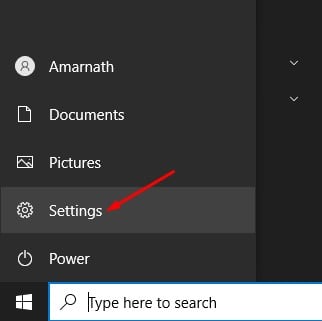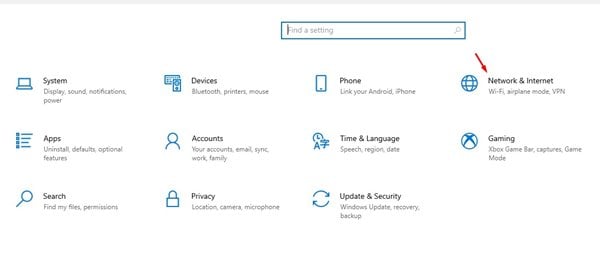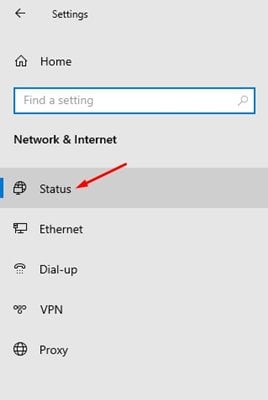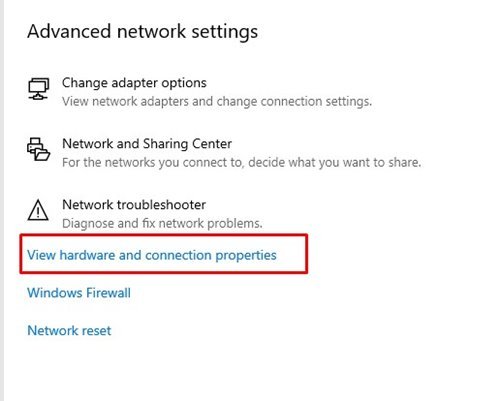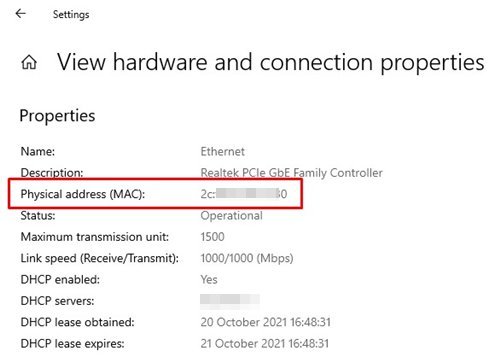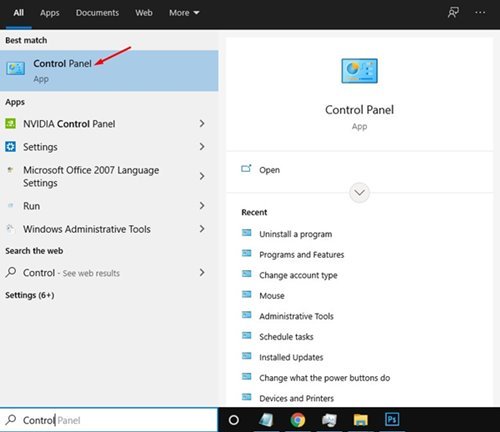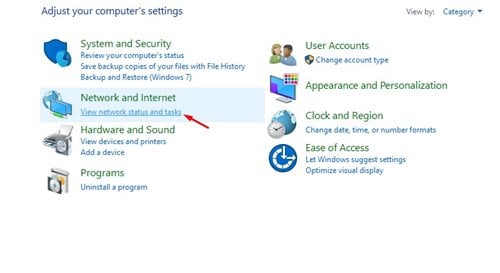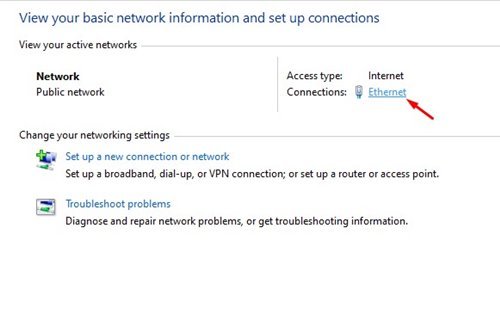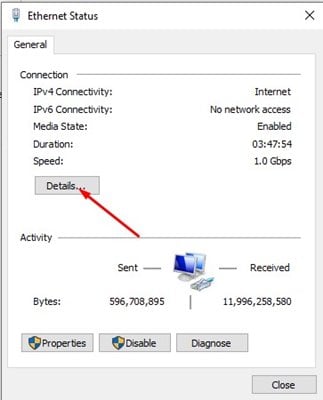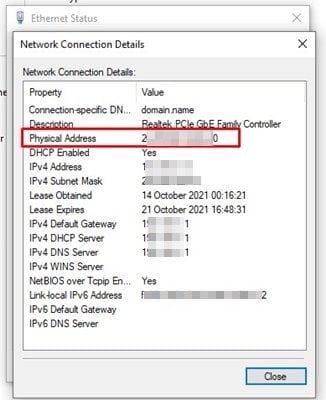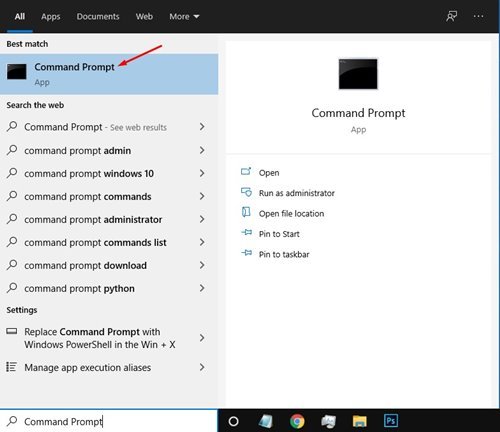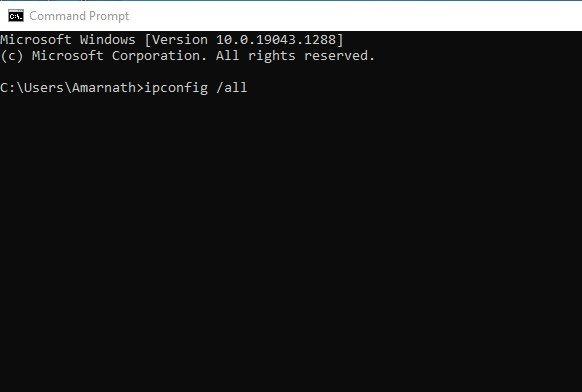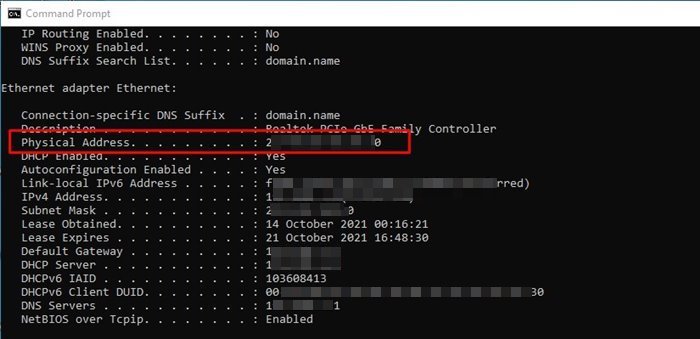ಸರಿ, MAC ವಿಳಾಸ ಅಥವಾ (ಮಾಧ್ಯಮ ಪ್ರವೇಶ ನಿಯಂತ್ರಣ) ಭೌತಿಕ ನೆಟ್ವರ್ಕ್ ವಿಭಾಗದಲ್ಲಿ ಸಂಪರ್ಕಗಳಿಗಾಗಿ ನೆಟ್ವರ್ಕ್ ಇಂಟರ್ಫೇಸ್ಗಳಿಗೆ ನಿಯೋಜಿಸಲಾದ ಅನನ್ಯ ಗುರುತಿಸುವಿಕೆಯಾಗಿದೆ.
ನೆಟ್ವರ್ಕ್ ಅಡಾಪ್ಟರ್ ಅನ್ನು ರಚಿಸಿದಾಗ ಅದರ MAC ವಿಳಾಸವನ್ನು ನೀಡಲಾಗುತ್ತದೆ. ಅನೇಕ ಬಳಕೆದಾರರು MAC ವಿಳಾಸಗಳನ್ನು IP ವಿಳಾಸಗಳೊಂದಿಗೆ ಗೊಂದಲಗೊಳಿಸುತ್ತಾರೆ; ಆದಾಗ್ಯೂ, ಅವೆರಡೂ ಸಂಪೂರ್ಣವಾಗಿ ವಿಭಿನ್ನವಾಗಿವೆ.
MAC ವಿಳಾಸವು ಸ್ಥಳೀಯ ಗುರುತಿಸುವಿಕೆಗಾಗಿ, IP ವಿಳಾಸವು ಜಾಗತಿಕ ಗುರುತಿಸುವಿಕೆಗಾಗಿ. ಸ್ಥಳೀಯ ಪ್ರಮಾಣದಲ್ಲಿ ನೆಟ್ವರ್ಕ್ ಸಾಧನಗಳನ್ನು ಗುರುತಿಸಲು ಇದನ್ನು ಬಳಸಲಾಗುತ್ತದೆ ಮತ್ತು ಬದಲಾಯಿಸಲಾಗುವುದಿಲ್ಲ.
ಮತ್ತೊಂದೆಡೆ, IP ವಿಳಾಸಗಳನ್ನು ಯಾವುದೇ ಸಮಯದಲ್ಲಿ ಬದಲಾಯಿಸಬಹುದು. ಯಾವುದೇ ಸಮಯದಲ್ಲಿ ನಿಮ್ಮ IP ವಿಳಾಸವನ್ನು ಬದಲಾಯಿಸಲು ನೀವು Windows ಗಾಗಿ ಯಾವುದೇ VPN ಸೇವೆಯನ್ನು ಬಳಸಬಹುದು.
ಅದನ್ನು ಒಪ್ಪಿಕೊಳ್ಳೋಣ. ನಮ್ಮ ನೆಟ್ವರ್ಕ್ ಅಡಾಪ್ಟರ್ನ ಹಾರ್ಡ್ವೇರ್ ಭೌತಿಕ ವಿಳಾಸ ಅಥವಾ MAC ವಿಳಾಸವನ್ನು ನಾವು ತಿಳಿದುಕೊಳ್ಳಲು ಬಯಸುವ ಸಂದರ್ಭಗಳಿವೆ. ಆದಾಗ್ಯೂ, ಸಮಸ್ಯೆಯೆಂದರೆ MAC ವಿಳಾಸವನ್ನು ಹೇಗೆ ಕಂಡುಹಿಡಿಯುವುದು ಎಂದು ನಮಗೆ ತಿಳಿದಿಲ್ಲ.
Windows 3/10 ನಲ್ಲಿ Mac ವಿಳಾಸವನ್ನು ಹುಡುಕಲು ಟಾಪ್ 11 ಮಾರ್ಗಗಳು
ಆದ್ದರಿಂದ, ನೀವು Windows 10 ಅಥವಾ Windows 11 ನಲ್ಲಿ Mac ವಿಳಾಸವನ್ನು ಹುಡುಕುವ ಮಾರ್ಗಗಳನ್ನು ಹುಡುಕುತ್ತಿದ್ದರೆ, ನೀವು ಸರಿಯಾದ ಮಾರ್ಗದರ್ಶಿಯನ್ನು ಓದುತ್ತಿದ್ದೀರಿ. ಕೆಳಗೆ, ನಿಮ್ಮ ನೆಟ್ವರ್ಕ್ ಅಡಾಪ್ಟರ್ಗಳ MAC ವಿಳಾಸವನ್ನು ಹುಡುಕಲು ನಾವು ಕೆಲವು ಉತ್ತಮ ಮಾರ್ಗಗಳನ್ನು ಹಂಚಿಕೊಂಡಿದ್ದೇವೆ. ಪರಿಶೀಲಿಸೋಣ.
1. ನೆಟ್ವರ್ಕ್ ಸೆಟ್ಟಿಂಗ್ಗಳ ಮೂಲಕ MAC ವಿಳಾಸವನ್ನು ಹುಡುಕಿ
ಈ ವಿಧಾನದಲ್ಲಿ, ನಾವು ನೆಟ್ವರ್ಕ್ ಅಡಾಪ್ಟರುಗಳ MAC ವಿಳಾಸವನ್ನು ಹುಡುಕಲು ನೆಟ್ವರ್ಕ್ ಸೆಟ್ಟಿಂಗ್ಗಳ ಆಯ್ಕೆಗಳನ್ನು ಬಳಸುತ್ತೇವೆ. ಆದ್ದರಿಂದ, ಕೆಳಗೆ ಹಂಚಿಕೊಳ್ಳಲಾದ ಕೆಲವು ಸರಳ ಹಂತಗಳನ್ನು ಅನುಸರಿಸಿ.
1. ಮೊದಲನೆಯದಾಗಿ, Windows 10 ನಲ್ಲಿ "ಪ್ರಾರಂಭಿಸು" ಬಟನ್ ಅನ್ನು ಕ್ಲಿಕ್ ಮಾಡಿ ಮತ್ತು "" ಆಯ್ಕೆಮಾಡಿ ಸಂಯೋಜನೆಗಳು ".
2. ಸೆಟ್ಟಿಂಗ್ಗಳಲ್ಲಿ, ಆಯ್ಕೆಯನ್ನು ಟ್ಯಾಪ್ ಮಾಡಿ ನೆಟ್ವರ್ಕ್ ಮತ್ತು ಇಂಟರ್ನೆಟ್ .
3. ಎಡ ಫಲಕದಲ್ಲಿ, ಆಯ್ಕೆಯನ್ನು ಕ್ಲಿಕ್ ಮಾಡಿ ಸ್ಥಿತಿ .
4. ಎಡಭಾಗದಲ್ಲಿ, ಕೆಳಗೆ ಸ್ಕ್ರಾಲ್ ಮಾಡಿ ಮತ್ತು ಆಯ್ಕೆಯನ್ನು ಟ್ಯಾಪ್ ಮಾಡಿ ಹಾರ್ಡ್ವೇರ್ ಮತ್ತು ಸಂಪರ್ಕ ಗುಣಲಕ್ಷಣಗಳನ್ನು ವೀಕ್ಷಿಸಿ .
5. ಮುಂದಿನ ಪುಟದಲ್ಲಿ, ಗಮನಿಸಿ ಭೌತಿಕ ವಿಳಾಸ . ಇದು ನಿಮ್ಮ ಮ್ಯಾಕ್ ವಿಳಾಸ.
ಇದು! ನಾನು ಮುಗಿಸಿದೆ. ವಿಂಡೋಸ್ ಕಂಪ್ಯೂಟರ್ಗಳಲ್ಲಿ MAC ವಿಳಾಸಗಳನ್ನು ನೀವು ಹೇಗೆ ಕಂಡುಹಿಡಿಯಬಹುದು.
2. ಕಂಟ್ರೋಲ್ ಪ್ಯಾನಲ್ ಮೂಲಕ MAC ವಿಳಾಸವನ್ನು ಹುಡುಕಿ
ನಿಮ್ಮ Mac ವಿಳಾಸವನ್ನು ಕಂಡುಹಿಡಿಯಲು ನೀವು Windows 10/11 ನಿಯಂತ್ರಣ ಫಲಕವನ್ನು ಸಹ ಬಳಸಬಹುದು. ಆದ್ದರಿಂದ, ಕೆಳಗೆ ಹಂಚಿಕೊಳ್ಳಲಾದ ಕೆಲವು ಸರಳ ಹಂತಗಳನ್ನು ಅನುಸರಿಸಿ.
1. ಮೊದಲನೆಯದಾಗಿ, ವಿಂಡೋಸ್ 10 ಹುಡುಕಾಟವನ್ನು ತೆರೆಯಿರಿ ಮತ್ತು ನಿಯಂತ್ರಣ ಫಲಕದಲ್ಲಿ ಟೈಪ್ ಮಾಡಿ. ನಂತರ ತೆರೆಯಿರಿ ನಿಯಂತ್ರಣ ಮಂಡಳಿ ಪಟ್ಟಿಯಿಂದ.
2. ನಿಯಂತ್ರಣ ಫಲಕದಲ್ಲಿ, ಕ್ಲಿಕ್ ಮಾಡಿ ನೆಟ್ವರ್ಕ್ ಸ್ಥಿತಿ ಮತ್ತು ಕಾರ್ಯಗಳನ್ನು ವೀಕ್ಷಿಸಿ ಒಳಗೆ ನೆಟ್ವರ್ಕ್ ಮತ್ತು ಇಂಟರ್ನೆಟ್ .
3. ಮುಂದಿನ ವಿಂಡೋದಲ್ಲಿ, ಕ್ಲಿಕ್ ಮಾಡಿ ಸಂಪರ್ಕಿತ ನೆಟ್ವರ್ಕ್ .
4. ಪಾಪ್-ಅಪ್ ವಿಂಡೋದಲ್ಲಿ, ಆಯ್ಕೆಯನ್ನು ಕ್ಲಿಕ್ ಮಾಡಿ ಡಾ .
5. ನೆಟ್ವರ್ಕ್ ಸಂಪರ್ಕ ವಿವರಗಳ ವಿಂಡೋದಲ್ಲಿ, ನೀವು ಟಿಪ್ಪಣಿಯನ್ನು ಮಾಡಬೇಕಾಗಿದೆ ಭೌತಿಕ ವಿಳಾಸ .
ಇದು! ನಾನು ಮುಗಿಸಿದೆ. ನಿಯಂತ್ರಣ ಫಲಕದ ಮೂಲಕ ನೀವು ವಿಂಡೋಸ್ ವಿಳಾಸಗಳನ್ನು ಹೇಗೆ ಕಂಡುಹಿಡಿಯಬಹುದು.
3. ಕಮಾಂಡ್ ಪ್ರಾಂಪ್ಟ್ ಮೂಲಕ MAC ವಿಳಾಸವನ್ನು ಹುಡುಕಿ
ಈ ವಿಧಾನದಲ್ಲಿ, ನಾವು ಮ್ಯಾಕ್ ವಿಳಾಸವನ್ನು ಕಂಡುಹಿಡಿಯಲು ಕಮಾಂಡ್ ಪ್ರಾಂಪ್ಟ್ ಉಪಯುಕ್ತತೆಯನ್ನು ಬಳಸುತ್ತೇವೆ. ಆದ್ದರಿಂದ, ಕೆಳಗೆ ಹಂಚಿಕೊಳ್ಳಲಾದ ಕೆಲವು ಸರಳ ಹಂತಗಳನ್ನು ಅನುಸರಿಸಿ.
1. ಮೊದಲು, ವಿಂಡೋಸ್ ಹುಡುಕಾಟದ ಮೇಲೆ ಕ್ಲಿಕ್ ಮಾಡಿ ಮತ್ತು CMD ಎಂದು ಟೈಪ್ ಮಾಡಿ. ತೆರೆಯಿರಿ ಆದೇಶ ಸ್ವೀಕರಿಸುವ ಕಿಡಕಿ ಪಟ್ಟಿಯಿಂದ.
2. ಕಮಾಂಡ್ ಪ್ರಾಂಪ್ಟಿನಲ್ಲಿ, ನಮೂದಿಸಿ ipconfig / ಎಲ್ಲಾ
3. ಈಗ ಕಮಾಂಡ್ ಪ್ರಾಂಪ್ಟ್ ಬಹಳಷ್ಟು ಮಾಹಿತಿಯನ್ನು ಪ್ರದರ್ಶಿಸುತ್ತದೆ. ನೀವು ಬರೆಯಬೇಕಾಗಿದೆ ಭೌತಿಕ ವಿಳಾಸ .
ಇದು! ನಾನು ಮುಗಿಸಿದೆ. ವಿಂಡೋಸ್ 10/11 ನಲ್ಲಿ ಕಮಾಂಡ್ ಪ್ರಾಂಪ್ಟ್ ಮೂಲಕ ನಿಮ್ಮ ಮ್ಯಾಕ್ ವಿಳಾಸವನ್ನು ನೀವು ಹೇಗೆ ಕಂಡುಹಿಡಿಯಬಹುದು.
ಆದ್ದರಿಂದ, ವಿಂಡೋಸ್ 10/11 ನಲ್ಲಿ ನಿಮ್ಮ ಮ್ಯಾಕ್ ವಿಳಾಸವನ್ನು ಹೇಗೆ ಕಂಡುಹಿಡಿಯುವುದು ಎಂಬುದರ ಕುರಿತು ಈ ಮಾರ್ಗದರ್ಶಿಯಾಗಿದೆ. ಈ ಲೇಖನವು ನಿಮಗೆ ಸಹಾಯ ಮಾಡಿದೆ ಎಂದು ಭಾವಿಸುತ್ತೇವೆ! ದಯವಿಟ್ಟು ನಿಮ್ಮ ಸ್ನೇಹಿತರೊಂದಿಗೆ ಕೂಡ ಹಂಚಿಕೊಳ್ಳಿ. ಇದರ ಬಗ್ಗೆ ನಿಮಗೆ ಯಾವುದೇ ಸಂದೇಹಗಳಿದ್ದರೆ, ಕೆಳಗಿನ ಕಾಮೆಂಟ್ ಬಾಕ್ಸ್ನಲ್ಲಿ ನಮಗೆ ತಿಳಿಸಿ.